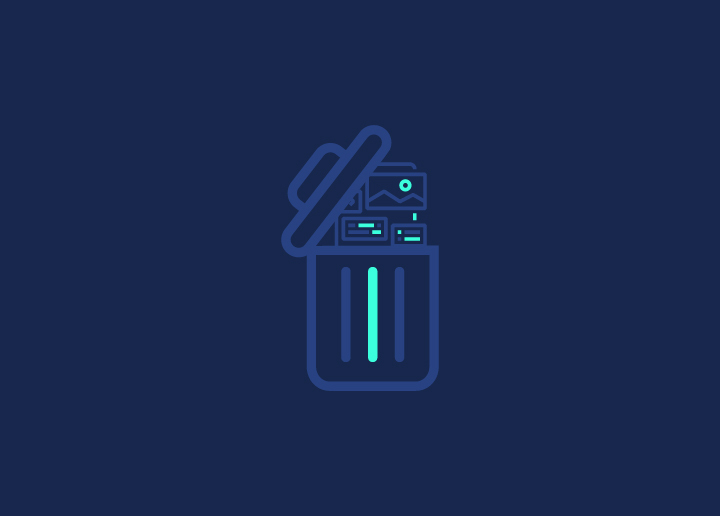لذا ، قررت أن الوقت قد حان لتنظيف الربيع قليلا على موقع الويب الخاص بك؟ حسنا ، أنت في المكان الصحيح. سواء كنت من كبار السن في WordPress أو بدأت للتو ، فإن معرفة كيفية حذف السمات من سمات WordPress التي خدمت غرضها هي مهارة يجب أن يمتلكها كل مالك موقع ويب في مجموعة أدواته.
الآن ، لماذا قد ترغب في القيام بذلك ، تسأل؟ حسنا ، ربما كنت تتوق إلى مظهر جديد ، وهو شيء يمثل حقا تطور المحتوى والعلامة التجارية الخاصة بك. أو ربما تكون قد جمعت مجموعة من السمات غير المستخدمة ، مثل الأحذية في الخزانة ، وقد حان الوقت لحذف سمات WordPress غير المستخدمة. مهما كان السبب ، فأنت في المكان الصحيح.
في هذا الدليل الشامل ، سنرشدك خلال العملية الكاملة للتخلي بأمان عن سمة WordPress. سنقوم بتقسيمها خطوة بخطوة ، لضمان فهمك لكل خطوة تقوم بها. لا توجد مصطلحات تقنية ولا لبس. مجرد توجيه واضح وودي.
في النهاية ، ستكون محترفا في تبديل السمات ، مما يجعل موقعك يبدو جديدا ومصقولا. دعنا نتعمق!
المحتويات
تبديلكيف تستعد لحذف سمة نشطة في WordPress؟
حسنا ، قبل أن ننتقل إلى التفاصيل الدقيقة لحذف سمة WordPress ، دعنا نحصل على بطنا على التوالي. من الجيد دائما أن تبدأ بشبكة أمان ، وهذا يعني النسخ الاحتياطي لموقع الويب الخاص بك. فكر في الأمر مثل إنشاء لقطة للحالة الحالية لموقع WordPress الخاص بك. بهذه الطريقة ، إذا حدث أي شيء أثناء عملية الحذف ، فيمكنك دائما العودة إلى ما كانت عليه الأمور. صدقني ، إنها خطوة ستكون سعيدا لأنك اتخذتها.
اقرأ أكثر: أسرع 10 سمات WordPress في عام 2023
بعد ذلك ، دعنا نحدد الموضوع الذي تخطط للانفصال عنه. إنه مثل تحديد موقع تلك السترة القديمة في خزانتك التي أصبحت مستعدا أخيرا للتقاعد.
توجه إلى لوحة تحكم المسؤول الخاصة بك WordPress لوحة القيادة وانتقل إلى قسم السمات. هناك ، ستجد قائمة بجميع السمات التي قمت بتثبيتها. ابحث عن الشخص الموجود على كتلة التقطيع وقم بتدوين ملاحظة ذهنية منه.
الآن ، إذا كنت تعمل مع السمات الفرعية (تلك التخصيصات التي ترث من سمة أصلية) ، فمن المهم تعطيلها قبل المتابعة. هذا يمنع أي فواق أو تعارضات عندما نبدأ في إجراء تغييرات على موضوع الطفل نفسه.
مع وضع هذه الخطوات بعيدا ، فأنت جاهز للانتقال السلس عندما يحين وقت توديع هذا المظهر القديم.
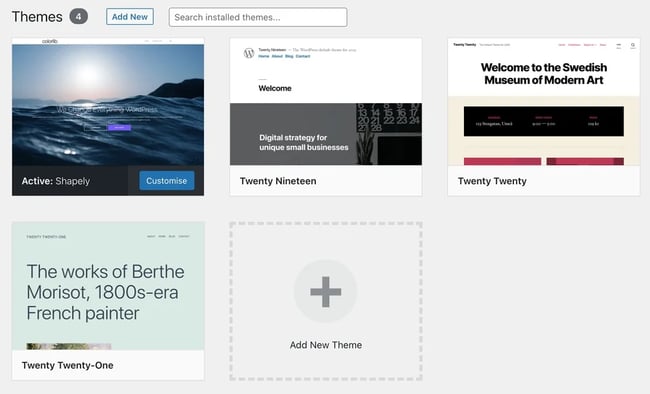
الوصول إلى لوحة تحكم ووردبريس
- انتقل إلى عنوان URL لموقع الويب الخاص بك في متصفح الويب المفضل لديك.
- أضف "/wp-admin" إلى نهاية عنوان URL (على سبيل المثال، www.yourwebsite.com/wp-admin).
- أدخل اسم المستخدم وكلمة المرور.
- انقر فوق "تسجيل الدخول".
الانتقال إلى قسم السمات:
- بمجرد تسجيل الدخول ، ستجد نفسك في لوحة تحكم WordPress.
- على الجانب الأيمن ، سترى قائمة. ابحث عن علامة التبويب "المظهر".
- مرر مؤشر الماوس فوق "المظهر" ، وستظهر قائمة فرعية. انقر فوق "السمات".
مزيد من المعلومات: 7+ أفضل ثيمات وكالة WordPress المجانية
احصل على مساعدة من محترفي ووردبريس
احذف موضوعا أو أنشئ موقعا جديدا على WordPress - لقد قمنا بتغطيتك!
تحديد موقع النسق المراد حذفه
الآن بعد أن أصبحت في قسم السمات في لوحة معلومات WordPress الخاصة بك ، حان الوقت لتحديد الموضوع الذي تتطلع إلى توديعه.
تحديد السمات المثبتة
في هذه الصفحة ، سترى قائمة بجميع السمات التي قمت بتثبيتها على موقع الويب الخاص بك. سيتم عرضها بتنسيق صورة مصغرة أو كقائمة ، حسب تفضيلات العرض الخاصة بك.
التمييز بين السمات النشطة وغير النشطة
ومن بين هذه المواضيع، سيتم تسليط الضوء على موضوع واحد باعتباره الموضوع النشط حاليا. هذا هو الموضوع المستخدم حاليا على موقع الويب الخاص بك.
تعرف على المزيد حول أهم السمات ل Elementor.
من ناحية أخرى ، يتم سرد السمات غير النشطة أو أي سمة غير مستخدمة أسفل السمة النشطة. هذه هي السمات التي قمت بتثبيتها ولكنك لا تستخدمها حاليا.
الآن ، توقف لحظة لتحديد ملفات السمات التي تخطط لحذفها. من المهم التأكد من أنك تعمل على المظهر الصحيح ، لأن حذف المظهر يعد إجراء مهما. بمجرد أن تضع ذلك نصب عينيك ، نحن على استعداد للانتقال إلى الخطوة التالية.
بعض أفكار السمات لك:
- أفضل محامي ووردبريس ثيمات 2023
- أفضل التصوير الفوتوغرافي وورد المواضيع
- أفضل أفكار وموضوعات موقع المخابز
- أفضل ثيمات مجوهرات ووردبريس
أخيرا حذف موضوع ووردبريس
مع تحديد المظهر الذي تريد حذفه الآن ، من الممارسات الجيدة البدء بإلغاء تنشيطه. تضمن هذه الخطوة أن يكون لديك سمة مؤقتة في مكانها حتى لا يصبح موقع الويب الخاص بك غير متصل بالإنترنت أثناء النقل.
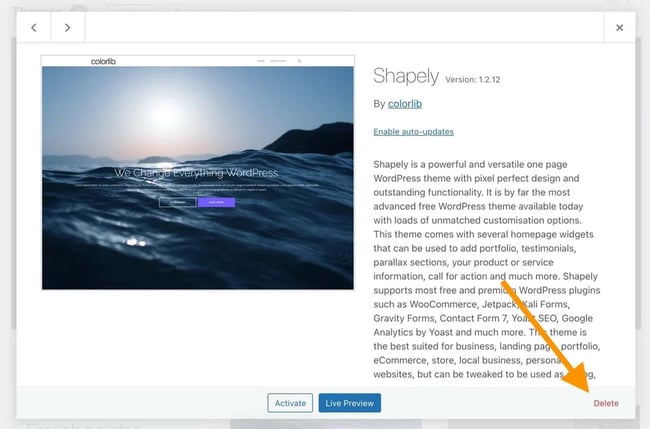
التبديل إلى مظهر مؤقت: مرر مؤشر الماوس فوق المظهر الذي اخترت حذفه. سترى خيارا "تنشيط" وآخر ل "معاينة مباشرة". انقر فوق "تنشيط". سيؤدي هذا إلى تبديل موقع الويب الخاص بك مؤقتا إلى هذا الموضوع.
اقرأ المزيد: GeneratePress مراجعة - هل هو أفضل موضوع وورد؟
تأكيد إلغاء التنشيط: بمجرد التنشيط ، ستلاحظ أن السمة النشطة سابقا موجودة الآن في قائمة سمات السمات غير النشطة أدناه. إنه مثل وضع ملابسك القديمة في التخزين. إنها موجودة ، لكنها ليست قيد الاستخدام حاليا.
الآن بعد أن تم إلغاء تنشيط القالب ، نحن على استعداد لاتخاذ الخطوة الأخيرة وإزالته من تثبيت WordPress الخاص بك.
اختيار موضوع الحذف: حدد موقع النسق الذي قمت بإلغاء تنشيطه في قائمة السمات غير النشطة. مرر مؤشر الماوس فوقه ، وسترى خيارا ل "تفاصيل السمة" وآخر ل "حذف". انقر فوق خيار الحذف إلى "حذف".
تأكيد إجراء الحذف: ستظهر نافذة منبثقة تطلب منك تأكيد الحذف. سيتحقق WordPress مرة أخرى مما إذا كنت متأكدا تماما من ذلك. قم بالتأكيد بالنقر فوق "موافق".
وبهذه الطريقة ، نجحت في إلغاء تنشيط وحذف سمة WordPress! أصبح موقع الويب الخاص بك الآن خاليا من التصميم القديم ، مما يفسح المجال لإمكانيات جديدة.
تعرف أكثر: إعادة تصميم موقع الويب - علامات تحتاج إلى تغيير موقع الويب
التراجع عن حذف تغييرات السمة (إذا لزم الأمر)
تحدث الأخطاء لأفضل منا ، وفي بعض الأحيان قد تجد أن المظهر الجديد ليس تماما ما يدور في ذهنك. لا قلق! لهذا السبب من الممارسات الجيدة دائما أن يكون لديك نسخة احتياطية في متناول يدك. إليك كيفية التراجع عن التغييرات إذا دعت الحاجة:
الاستعادة من النسخ الاحتياطي
إذا واجهت أي مشاكل أو لم تكن راضيا عن المظهر الجديد ، فإن الخطوة الأولى هي العودة إلى النسخة الاحتياطية. قم بتسجيل الدخول إلى حساب استضافة موقع الويب الخاص بك أو قم بالوصول إلى المكون الإضافي الاحتياطي. حدد موقع أحدث نسخة احتياطية بدأتها قبل عملية حذف السمة واستعادتها.
استكشاف المشكلات الشائعة وإصلاحها
إذا كنت تواجه مشكلات محددة مع السمة الجديدة المثبتة ، فقد لا يعني ذلك بالضرورة أنه يتعين عليك العودة إلى السمة القديمة. بدلا من ذلك، فكر في استكشاف المشكلة وإصلاحها . ابحث عن الموارد عبر الإنترنت أو استشر فريق دعم المظهر الخاص بك للحصول على إرشادات.
تذكر أنه من الأفضل دائما أن تكون آمنا من أن تكون آسفا. يضمن الاحتفاظ بنسخ احتياطية منتظمة لموقع الويب الخاص بك أنه يمكنك دائما العودة إلى إصدار ثابت إذا حدث أي شيء. بهذه الطريقة ، يمكنك تجربة سمات أو تغييرات جديدة دون الخوف من فقدان المحتوى أو الوظائف المهمة.
استنتاج
وإليكم الأمر ، لقد نجحت في التنقل في عملية حذف مجلد سمة WordPress! تعد مكتبة السمات التي يتم صيانتها جيدا أمرا أساسيا للحفاظ على تشغيل موقع الويب الخاص بك بسلاسة وظهوره في أفضل حالاته ، وقد منحتك هذه الخطوات الثقة لإجراء التبديل.
أثناء المضي قدما في رحلة WordPress الخاصة بك ، ضع في اعتبارك أهمية الصيانة الدورية للقالب. إنه مثل ترتيب مساحة العمل الافتراضية الخاصة بك - فهو يحافظ على سير الأمور بكفاءة ويمهد الطريق لمساعي إبداعية جديدة.
وإذا كنت بحاجة إلى مساعدة الخبراء في موقع WordPress الخاص بك ، ففكر في خدمة تطوير WordPress الخاصة ب Seahawk. فريقنا من المحترفين ذوي الخبرة مكرس لصياغة حلول سلسة ومخصصة لاحتياجات موقع الويب الخاص بك.